- May -akda Abigail Brown [email protected].
- Public 2024-01-07 19:07.
- Huling binago 2025-01-24 12:27.
Microsoft Office ay nasa App Store na ngayon, ngunit ang sikat na productivity suite ba ay nangunguna sa Apple iWork sa mga tuntunin ng functionality? Ang Microsoft ay may napakakintab na produkto, ngunit napabuti ng Apple ang pag-aalok nito sa paglipas ng mga taon. Sinubukan namin pareho para makagawa ka ng kumpiyansa na pasya kung alin ang tama para sa iyo.
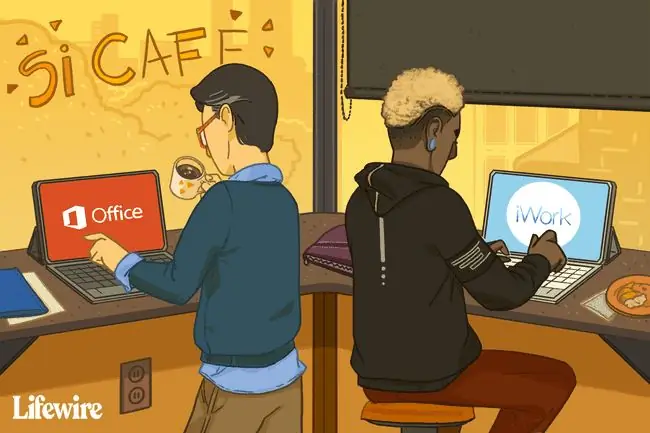
Mga Pangkalahatang Natuklasan
- Higit pang mga opsyon sa pag-format para sa mga larawan.
- Higit pang mga special effect para sa mga font at hugis.
- Madaling gamitin.
- I-sync ang mga dokumento sa isang desktop PC.
- Ang buong feature ay nangangailangan ng Microsoft 365 na subscription.
- Built-in ang kakayahang magdagdag ng mga chart (Kinakailangan ng Office ang Excel na gawin din ito).
- Ang Buksan Sa feature ay nagbubukas ng mga dokumento sa anumang app na sumusuporta sa format.
- Sinasamantala ng Keynote ang mga kakayahan sa video-out ng iPad; nagpapakita ito ng mga slide sa full screen habang ang iPad ay nagpapakita ng mga tala ng nagtatanghal.
- Libre sa lahat ng may-ari ng iOS device.
Ang Office at iWork ay magandang productivity suite na nag-aalok ng iba't ibang app. Parehong nag-aalok ng ganap na itinatampok na word processing, spreadsheet, at software ng pagtatanghal. Mas maganda ang iWork kung gagawa ka ng maraming chart, habang ang Office ay gumagawa ng mga splashier na dokumento at presentasyon. Libre ang iWork, na ginagawa itong isang kaakit-akit na pagpipilian para sa mga may-ari ng iOS.
Ang batayang bersyon ng pinag-isang Office app para sa iPad (nagtatampok ng Word, PowetPoint, at Excel) ay libre, ngunit kung kailangan mo ng mga advanced na feature, kakailanganin mo ng subscription sa Office 365. Kung nagmamay-ari ka rin ng desktop PC, nag-aalok ang Office ng higit na kakayahang umangkop.
Pagkatugma sa Platform: Parehong Makakakuha ng Patuloy na Update
- iOS 7.0 o mas bago
- iOS 12 o mas bago.
Parehong nakakatanggap ang Microsoft Office at iWork ng patuloy na pag-update at tugma sa kasalukuyang bersyon ng iOS.
Microsoft Word vs. iWork Pages: May Bentahe ang Mga Pahina
- Madaling gamitin.
- Nangangailangan ng Excel na gumamit ng mga chart.
- Higit pang mga opsyon sa pag-customize para sa text.
- Madaling gamitin.
- Built-in na paggana ng mga chart.
-
Ang Buksan Sa feature ay nagbubukas ng mga dokumento sa anumang app na sumusuporta sa format.
Word at Pages ay magkatulad, na may magkaparehong feature. Parehong nagbibigay-daan sa mga pangunahing gawain tulad ng pag-format ng text, custom na mga header, footer, footnote, mga bullet at numbered na listahan, mga larawan at larawan (kabilang ang isang maliit na clipart gallery), mga talahanayan, at mga istilo ng talata. Mataas din ang ranggo ng Mga Page at Word sa kadalian ng paggamit.
Ang isang malaking feature na kasama sa Pages ay ang kakayahang magdagdag ng mga chart sa dokumento, isang feature na nawawala sa Word (maliban kung gagamit ka rin ng Excel). Ito ay hindi gaanong isyu ngayon na ang Microsoft ay naglabas ng isang pinag-isang Office app para sa iPad na may kasamang Word, Excel, at PowerPoint.
Pinapadali ng Pages ang pagbabahagi ng mga dokumento sa feature na Open In, na nagbubukas ng mga dokumento sa anumang app na sumusuporta sa format ng file. Ibig sabihin, maaari mong buksan ang iyong mga dokumento sa Pages sa Evernote o Word.
Ibinagsak ng Microsoft Word ang bola gamit ang mga chart, ngunit mas lumalalim ito sa ilan sa mga opsyon sa pag-format. Maaari mong baguhin ang kulay ng text sa parehong app, ngunit may mga espesyal na effect ang Word gaya ng 3D at mga anino na maaaring ilapat sa text. Ang Word ay mayroon ding higit pang mga opsyon sa pag-format para sa mga larawan, halimbawa, mga drop shadow, reflection, at iba pang effect.
Ang parehong mga produkto ay magkatulad at gagawin ang trabaho para sa karamihan ng mga tao. Ang mga page ay may kalamangan sa mga chart, ngunit ang Word ay isang magandang pagpipilian para sa mga taong gumagawa ng maraming trabaho gamit ang Microsoft Word sa isang PC.
Microsoft PowerPoint vs. iWork Keynote: Ang Keynote ay May Magagandang Mga Chart at Slide
- Hindi makakagawa ng mga kumplikadong chart nang walang tulong ng Excel.
- Magandang pagpipilian sa pag-customize.
- Gumagamit ng display mirroring para sa mga presentasyon.
- Gumagawa ng magagandang chart nang walang software sa labas.
- Maaaring magpakita ng mga slide sa buong screen.
- Kakayahang makita ang mga tala ng nagtatanghal sa screen ng iPad.
Ang PowerPoint at Keynote ay may matibay na puntos. Ang PowerPoint ay mahusay para sa paglikha ng isang solidong presentasyon, habang ang Keynote ay mas mahusay sa paglalahad ng presentasyon. Ang isang pagbubukod ay mga tsart. Lumilikha lamang ang PowerPoint ng mga simpleng chart nang walang tulong ng Excel. Kung marami kang data, at regular itong nagbabago, inirerekomenda ng Microsoft ang paggawa ng chart sa Excel at pagkopya nito sa PowerPoint. Ang pangunahing tono, sa kabilang banda, ay walang problema sa paggawa ng mga magagandang tsart.
Ang antas ng detalyeng idinagdag ng Microsoft na may mga font at hugis ay nagbubunga sa PowerPoint. Maaaring magkaroon ng shadowed o 3D effect ang text, maaaring baguhin ang mga larawan gamit ang iba't ibang effect, at ang PowerPoint ay may mas malaking gallery ng mga hugis at simbolo na maaaring idagdag sa mga presentasyon. Maaaring gawin ng keynote ang ilan sa mga ito, ngunit hindi halos kasing ganda ng PowerPoint. Kung kailangan mong gumawa ng splashy presentation, PowerPoint ang pinakamagandang pagpipilian.
Ngunit paano ang pagbibigay ng presentasyong iyon? Ang parehong mga produkto ay mukhang nakatuon sa pagtatanghal, na may kakayahang i-highlight ang isang lugar ng slide o gumamit ng virtual laser pen upang i-highlight ang isang paksa sa slide. Ngunit lubos na sinasamantala ng Keynote ang mga kakayahan sa video-out ng iPad, na nagpapahintulot dito na ipakita ang slide sa buong screen habang ang iPad ay nagpapakita ng mga tala ng nagtatanghal. Umaasa ang PowerPoint sa display mirroring, na nangangahulugang duplicate ang screen ng iPad. Hindi lamang nangangahulugan ito na walang mga nakatagong tala sa iPad, ngunit nangangahulugan din ito na hindi aabot sa buong screen ang slide kapag nakakonekta sa isang TV o projector.
Microsoft Excel vs. iWork Numbers: Mas Madaling Gawin ang Excel
- Madaling gamitin.
- Mga menu na madaling ma-access.
- Copy at paste function na nangangailangan ng pagpapabuti.
- Ang mga function ng AutoSum ay maaaring makatipid ng oras.
- Madaling gamitin (karamihan).
- Nangangailangan ng ilang eksperimento ang paghahanap ng mga shortcut.
- Mas madaling gamitin ang mga function na copy at paste.
Microsoft ay gumawa ng isang mahusay na trabaho sa paggawa ng mobile na bersyon ng Office na naa-access, at wala saanman ito mas namumukod-tangi kaysa sa Excel. Ang feature para sa feature, Numbers at Excel ay magkatulad, ngunit mas madaling gamitin ang Excel.
Ang atensyon sa detalye ang nagpapanalo sa Excel dito. Halimbawa, parehong nagtatampok ang Excel at Numbers ng mga custom na layout ng keyboard na makakatulong kapag naglalagay ng malaking halaga ng raw data, lalo na ang mga numero, ngunit mas madaling malaman at gamitin sa Excel. Sa Numbers, kakailanganin mong mag-eksperimento para mahanap ang mga shortcut na ito.
Habang hinahati-hati ang mga function sa mga kategorya, kahit na ang mga pinakakamakailang ginamit na function, mas madaling mahanap ang hinahanap mo gamit ang mga menu ng Excel na madaling ma-access. Ang mga function ng AutoSum, na hinuhulaan ang data na gusto mong gamitin, ay maaari ding maging time saver.
Microsoft ay naghanap ng mga function na copy-and-paste. Mahirap lumabas ang copy at paste na menu kapag nagta-tap ng cell. Kailangan mong mag-tap, humawak ng ilang sandali, pagkatapos ay bitawan. Ang Excel ay maselan din kapag nagpe-paste ng mga function kung saan nalalapat ang function sa kaugnay na data kaugnay ng target na cell. Mukhang mas maayos ang buong prosesong ito sa Numbers.
Pagpepresyo: Ganap na Libre ang iWork para sa Mga May-ari ng iOS
- Libreng magbasa, magsuri, gumawa, mag-edit, at magpakita ng mga dokumento, spreadsheet, at presentasyon.
- Ang mga advanced na feature ay nangangailangan ng Microsoft 365 na subscription.
- Libreng i-download para sa lahat ng may-ari ng iOS.
iWork ay libre upang i-download para sa lahat ng iOS device. Samantala, ang Microsoft Office para sa iPad ay libre upang i-download, at hinahayaan nito ang mga user na basahin, suriin, at ipakita ang mga dokumento, spreadsheet, at mga presentasyon. Hinahayaan din ng pinag-isang Microsoft Office app para sa iPad ang mga user na mag-edit, gumawa, at mag-save ng mga file sa OneDrive at iba pang mga third-party na serbisyo sa cloud, kasama ang isang kahanga-hangang hanay ng mga pinalawak na feature.
Habang ang Office para sa iPad ay mayroong karamihan sa mga feature na kailangan ng mga user na available nang libre, para sa mga advanced na function, gaya ng kumplikadong pag-format, kakailanganin mo ng isang subscription sa Office 365.
Pangwakas na Hatol: Ang iWork ay Magandang Deal para sa Karamihan sa mga Tao
Nakakagulat kung gaano kahusay ang iWork kumpara sa Office. Karamihan sa mga feature ay pareho sa pagitan ng dalawang produkto, kung saan ang Microsoft Office ay nakakakuha ng bahagyang bentahe sa madaling paggamit na kategorya at ang Apple iWork suite ay nakakakuha ng thumbs up para sa pagsasama ng mga chart sa word processor at presentation software.
Nararapat ding tandaan na ang Microsoft Office ay medyo bago sa iPad, habang ang iWork ay nasa loob ng ilang taon. Ang hanay ng tampok ay maaaring halos magkapareho sa ngayon, ngunit ang Microsoft Office ay malamang na lalago at magiging mature habang ang Microsoft ay nakakakuha ng karanasan sa iOS platform. Halimbawa, ang kadalian ng paggamit ay mas mahusay dahil ang Microsoft ay naglabas ng isang pinag-isang Office app na may Word, PowerPoint, at Excel, at ang libreng bersyon ay sumusuporta sa higit pang mga feature at functionality.
Lahat ng bagay ay pantay, gayunpaman, mahirap na hindi bigyan ng korona ang iWork. Isa itong libreng pag-download, habang ang ilang feature sa Office ay naka-lock sa likod ng bayad sa subscription. Ngunit, kung gumagamit ka ng Microsoft Office nang husto, para sa trabaho man o sa bahay, ang interoperability sa pagitan ng Office para sa PC at Office para sa iPad ay sapat na upang bigyan ang Office ng isang malinaw na kalamangan. Ang mga na-update na feature ng pinag-isang Microsoft Office app para sa iPad, kasama ang isang Microsoft 365 na subscription, ay mag-aalok ng lahat ng functionality na kakailanganin mo. Sa maraming lisensya ng Microsoft 365, mai-install mo ito sa isang desktop PC, laptop, at tablet.
Habang ang pinag-isang Microsoft Office iPad app ay available sa App Store, kung mas gusto mong mag-download ng hiwalay na mga application, ang Word, Excel, at PowerPoint app ay available pa rin nang isa-isa.






